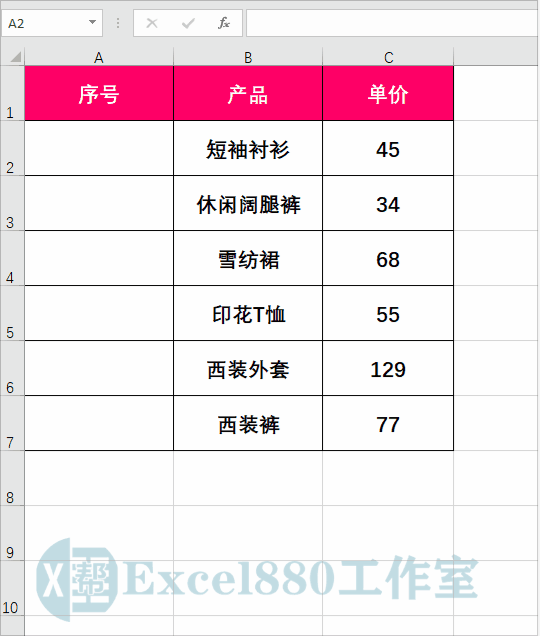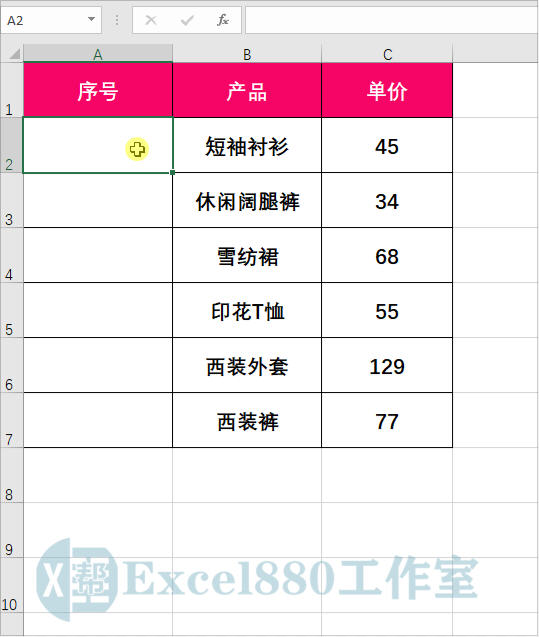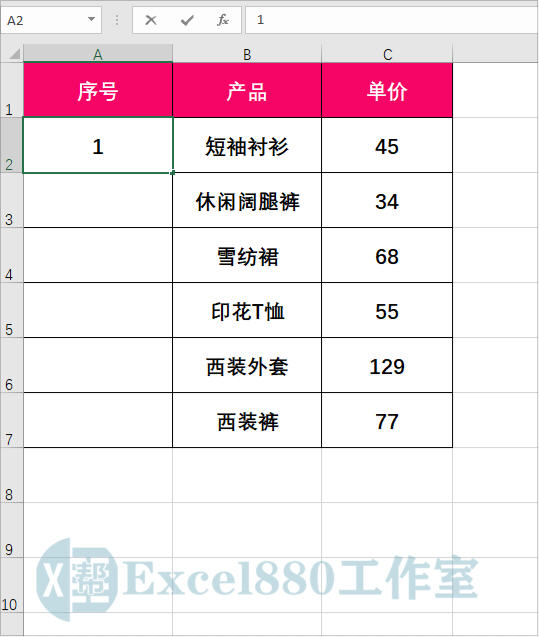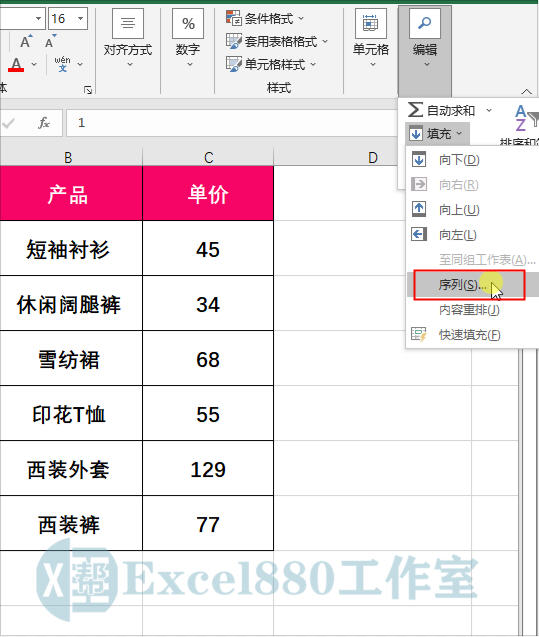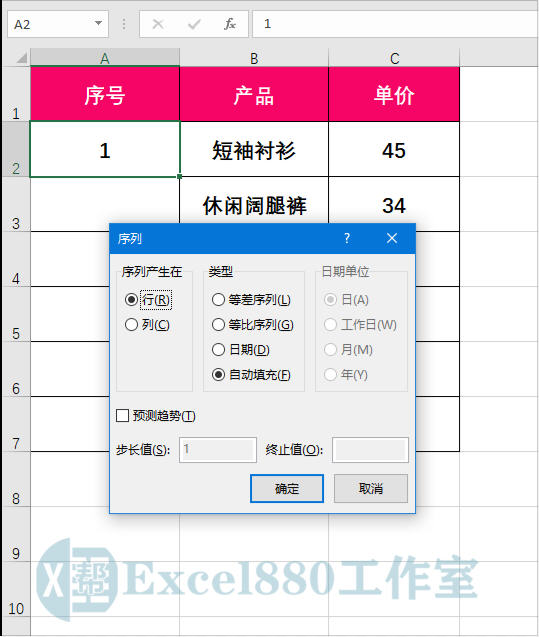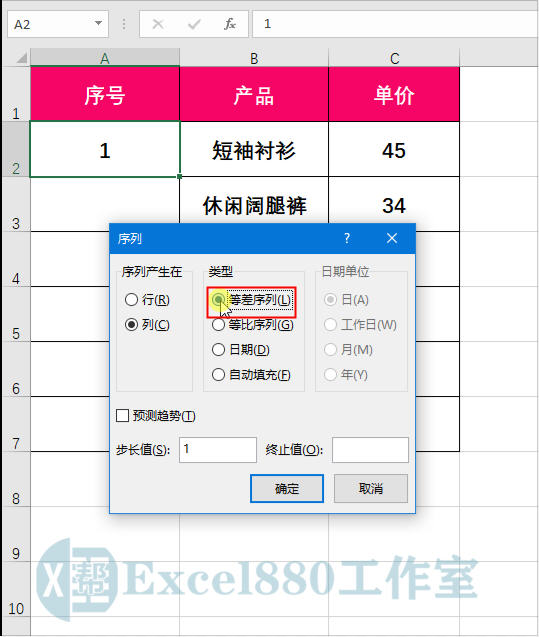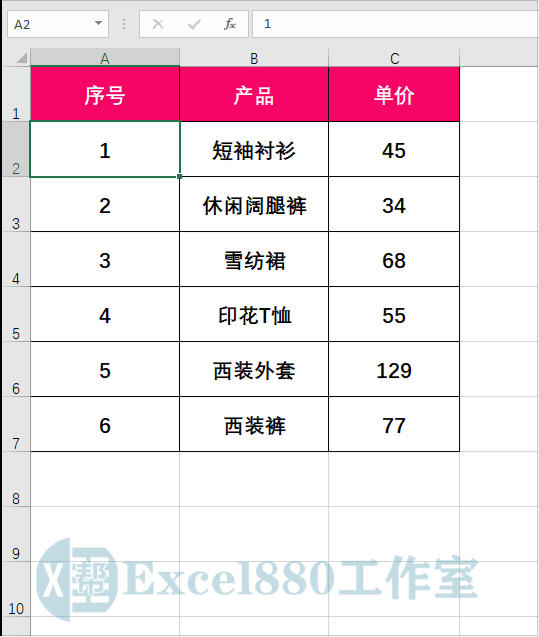微信公众号 【EXCEL880】 QQ群【341401932】
课程咨询 加我微信EXCEL880B 试学网址http://v.excel880.com
课程咨询 加我微信EXCEL880B 试学网址http://v.excel880.com
如下图所示,如何在工作表中,快速进行序号填充?
在Excel中,可以通过SUBTOTAL函数公式进行序号的自动填充,但很多新手对函数公式不了解、也记不住。本期,小编将为大家介绍一个不用对函数公式死记硬背的方法,对序号进行自动填充,提高大家的办公效率。
本文针对零基础的同学讲解详细步骤,有基础的可以翻到后面直接看公式和方法。
具体操作如下:
1、打开工作表,选择A2单元格,如下图所示。
2、在单元格中,输入数字1,如下图所示。
3、在“开始”功能区的“编辑”面板中,单击“填充”按钮,如下图所示。
4、弹出列表框,选择“序列”选项,如下图所示。
5、弹出“序列”对话框,如下图所示。
6、在“序列产生在”选项区中,设置填充方向,选中“列”单选按钮,如下图所示。
7、在“类型”选项区中,选中“等差序列”单选按钮,如下图所示。
8、在“步长值”右侧的数值框中输入1,如下图所示。
9、在“终止值”右侧的数值框中输入6,如下图所示。
10、单击“确定”按钮,即可自动填充序号,效果如下图所示。
好了,今天有关在Excel中自动填充序号的方法便介绍到这,大家赶紧实际操作练习一下吧,有不懂的问题可以留言问小编呦!感谢关注Excel880,还请多多转发,持续关注我们呀!